
Soxikibem – Calligraphy – Inge-Lore’s Tutoriale
Calligraphy
Inge-Lore 09.10.2021
.
.
.
.
Das Copyright des original Tutorials liegt alleine bei Soxikibem,
das Copyright der deutschen Übersetzung liegt alleine bei mir,Inge-Lore.
Es ist nicht erlaubt,mein Tutorial zu kopieren oder auf
anderen Seiten zum download anzubieten.
Mein Material habe ich aus diversen Tubengruppen.
Das Copyright des Materials liegt alleine beim jeweiligen Künstler.
Sollte ich ein Copyright verletzt haben,sendet mir bitte eine E-Mail.
Ich danke allen Tubern für das schöne Material,
ohne das es solche schönen Bilder gar nicht geben würde.
Ich habe das Tutorial mit PSP 2020 Ultimate gebastelt,aber es sollte auch mit allen anderen Varianten zu basteln gehen.
*****************************************************
Hier werden meine Tutoriale getestet
MuRa’s Meister–Pole Transform
Filters Unlimited–Deformation–Circulator HIER
Filters Unlimited–&<Bkg Designer sf10 III>–Solid Solar Fabric
****************************************************
Weil man bei den neuen PSP Versionen nicht mehr so einfach spiegeln kann,
Mach es dir auch einfach und installiere dir die Skripte !!
****************************************
andernfalls schreibe ich es dazu.
****************************************
Das Originaltutorial
.
.
.
Punkt 1
Such dir aus deinen Tuben drei Farben,das sind meine.
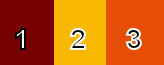 Öffne ein neues Blatt 900 x 550 Px–mit Farbe 3 füllen
Öffne ein neues Blatt 900 x 550 Px–mit Farbe 3 füllen
Auswahl alles–kopiere deine Hintergrundtube
einfügen in die Auswahl–Auswahl aufheben
Bildeffekte–Nahtloses Kacheln Standard
Einstellen–Unschärfe–Strahlenförmige Unschärfe
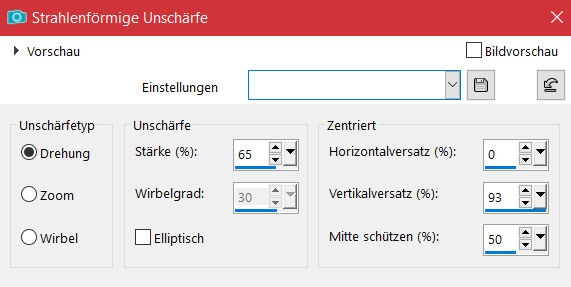
Punkt 2
Ebene duplizieren–horizontal spiegeln
Deckkraft 50%–nach unten zusammenfassen
Ebene duplizieren
Filters Unlimited–Deformation–Circulator
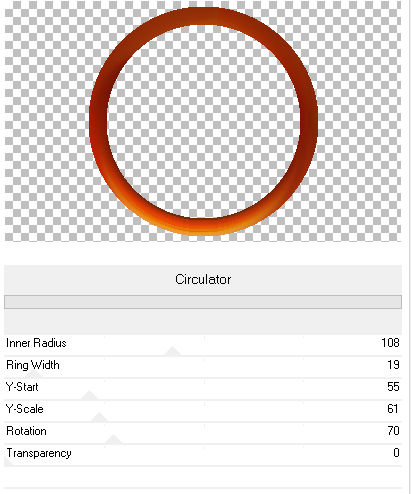 Ebene duplizieren–vertikal und horizontal spiegeln
Ebene duplizieren–vertikal und horizontal spiegeln
Mischmodus Überzug–nach unten zusammenfassen
verkleinern auf 70%–scharfzeichnen
Punkt 3
Ebene duplizieren
Verzerrungseffekte–Polarkoordinaten
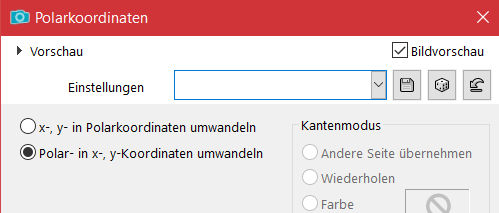 mit Taste K einstellen auf 0 / 302
mit Taste K einstellen auf 0 / 302
klicke mit dem Zauerstab unten
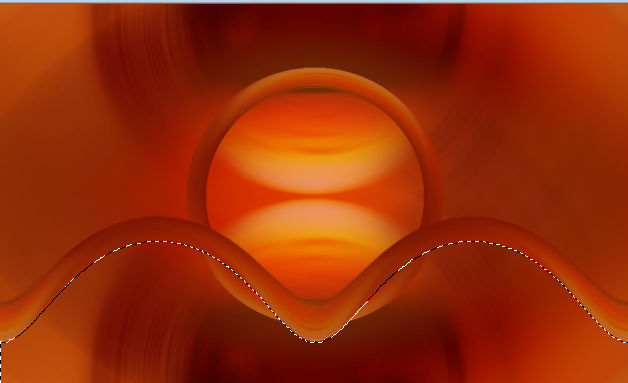 geh auf Kopie von Raster 1–Löschtaste
geh auf Kopie von Raster 1–Löschtaste
Auswahl ändern–vergrößern um 8 Px
Punkt 4
Neue Ebene–kopiere deine Hintergrundtube
einfügen in die Auswahl
Einstellen–Unschärfe–Bewegungsunschärfe 2x anwenden
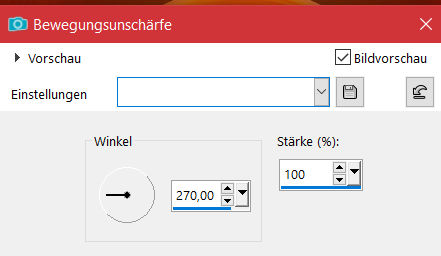 Auswahl aufheben–Ebene nach unten schieben
Auswahl aufheben–Ebene nach unten schieben
duplizieren–vertikal spiegeln–Mischmodus Hellere Farbe
nach unten zusammenfassen
Punkt 5
Geh auf die oberste Ebene
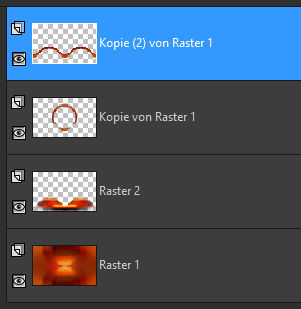 nach unten zusammenfassen–mit dem Zauberstab in den Kreis klicken
nach unten zusammenfassen–mit dem Zauberstab in den Kreis klicken
Auswahl ändern–vergrößern um 8 Px
neue Ebene–nach unten schieben–kopiere deine Hintergrundtube
einfügen in die Auswahl–scharfzeichnen–Auswahl aufheben
geh auf die oberste Ebene–klicke mit dem Zauberstab oben ins Bild

Punkt 6
Auswahl ändern–vergrößern um 8 Px–neue Ebene
lege deine Hintergrundtube neben dein Bild–evtl. verkleinere es erst
aktiviere das Klonwerkzeug Größe 200
klicke mit Rechtsklick auf deine Hintergrundtube
dann klicke mit Linksklick auf dein Bild oben links,ruhig mehrmals
bis deine Tube gut zu sehen ist
 das gleich machst du bitte auch noch für die rechte Seite und oben mittig
das gleich machst du bitte auch noch für die rechte Seite und oben mittig
wenn du jeden Klon auf eine neue Ebene gemacht hast,
dann fasse sie zu einer Ebene zusammen
Punkt 7
Textureffekte–Kacheln
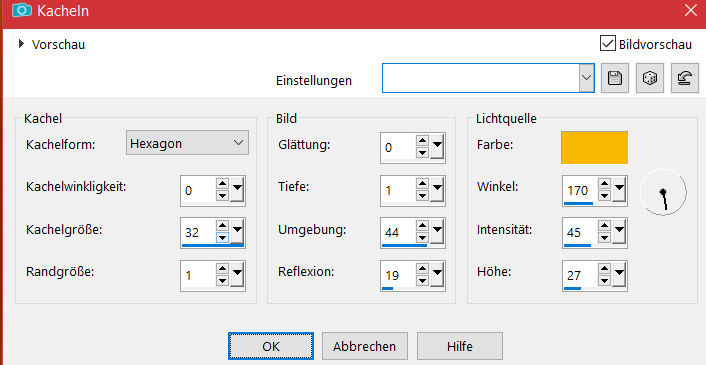 Auswahl aufheben
Auswahl aufheben
Filters Unlimited–&<Bkg Designer sf10 III>–Solid Solar Fabric Standard
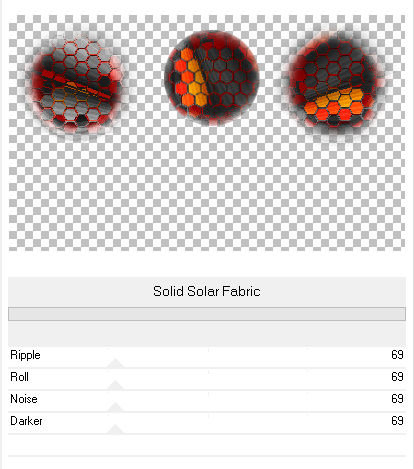 Mischmodus Hartes Licht–Deckkraft 70%
Mischmodus Hartes Licht–Deckkraft 70%
Ebene nach unten schieben–geh wieder auf die oberste Ebene
Ebene duplizieren–verkleinern um 50%
Punkt 8
Plugins–MuRa’s Meister–Pole Transform
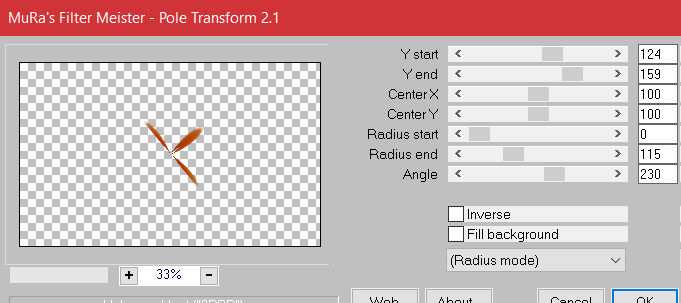
Ebene duplizieren–vertikal und horizontal spiegeln
mit Taste K einstellen auf 355 / 175
nach unten zusammenfassen–duplizieren
Bild–frei drehen 45° rechts
nach unten zusammenfassen–duplizieren–verkleinern auf 50%
nach unten zusammenfassen–duplizieren–verkleinern auf 40%
Punkt 9
Textureffekte–Feines Leder
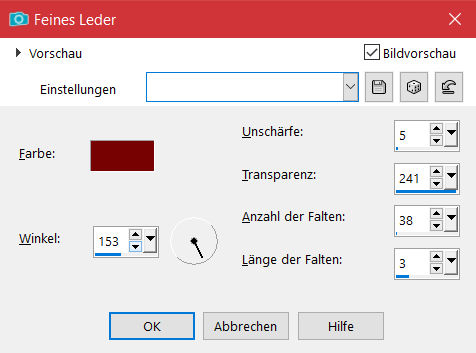 duplizieren–vertikal spiegeln–nach unten zusammenfassen
duplizieren–vertikal spiegeln–nach unten zusammenfassen
Schlagschatten 15/0/70/20
geh wieder auf Kopie von Raster 1
Textureffekte–Feines Leder wdh.
Schlagschatten wdh.
geh auf die oberste Ebene
Punkt 10
Kopiere deine Personentube–einfügen auf dein Bild
passe die Größe an–scharfzeichnen
Schlagschatten wdh.
kopiere den Text–einfügen auf dein Bild
mit Taste K einstellen auf 532 / 437
Mischmodus Überzug
Punkt 11
Alles zusammenfassen–kopieren
Rand inzufügen–2 Px Farbe 2
Rand hinzufügen–1 Px Farbe 1
Rand hinzufügen–2 Px Farbe 2
Rand hinzufügen–8 Px Farbe 3
Rand hinzufügen–2 Px Farbe 2
Auswahl alles
Punkt 12
Rand hinzufügen–40 Px Farbe 1
Auswahl umkehren–einfügen in die Auswahl
Gaußsche Unschärfe mit 20
Textureffekte–Feines Leder wdh.
Scharfzeichnen
Effekte–3D Effekte–Aussparung
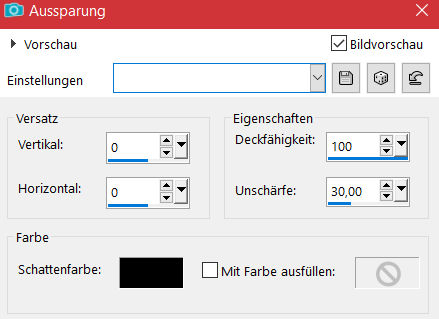 Auswahl aufheben–setz dein WZ und das Copyright aufs Bild
Auswahl aufheben–setz dein WZ und das Copyright aufs Bild
Rand hinzufügen–2 Px Farbe 2
und als jpg speichern.











